电脑中如何在cmd中正确使用cd命令切换文件目录
更新日期:2024-03-23 00:49:49
来源:网友投稿
手机扫码继续观看

我们经常会在电脑中通过cmd也就是命令提示符来执行一些命令,达到某种功能。而在命令提示符中一般默认的文件路径为用户文档路径,如果想要切换到某个文件目录下,通常会使用cd命令。那么如果在命令提示符中正确使用cd命令切换文件目录呢?
推荐:win8.1正式版下载
1、按WIN+R键打开运行,输入cmd并回车;
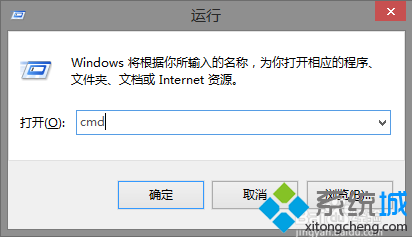
2、默认路径为用户文档路径,如果想要切换到C盘中的某个文件夹,比如AppData,可以执行命令cd AppData;
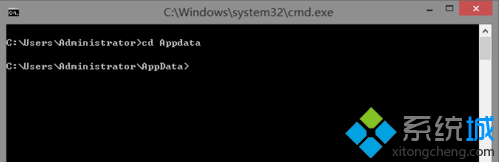
3、但如果想切换到D盘,输入cd d:是不行的;
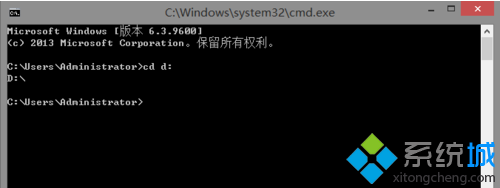
4、如果我们要切换盘符的目录,正确的用法是在cd 和路径中间 增加一个“/d”,如cd /d d:
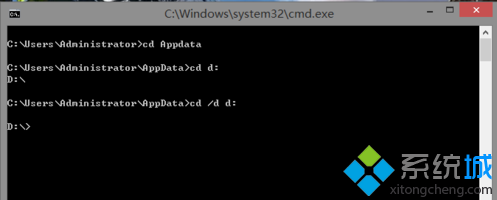
5、当我们要切换盘符时,可以不用cd指令,直接用输入盘符:,如执行e:可以切换到E盘。
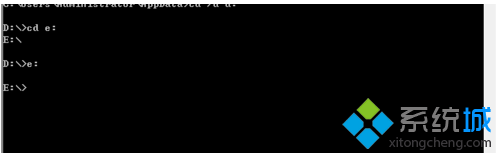
以上就是在电脑中正确使用cd命令切换文件目录的方法。
该文章是否有帮助到您?
常见问题
- monterey12.1正式版无法检测更新详情0次
- zui13更新计划详细介绍0次
- 优麒麟u盘安装详细教程0次
- 优麒麟和银河麒麟区别详细介绍0次
- monterey屏幕镜像使用教程0次
- monterey关闭sip教程0次
- 优麒麟操作系统详细评测0次
- monterey支持多设备互动吗详情0次
- 优麒麟中文设置教程0次
- monterey和bigsur区别详细介绍0次
系统下载排行
周
月
其他人正在下载
更多
安卓下载
更多
手机上观看
![]() 扫码手机上观看
扫码手机上观看
下一个:
U盘重装视频












